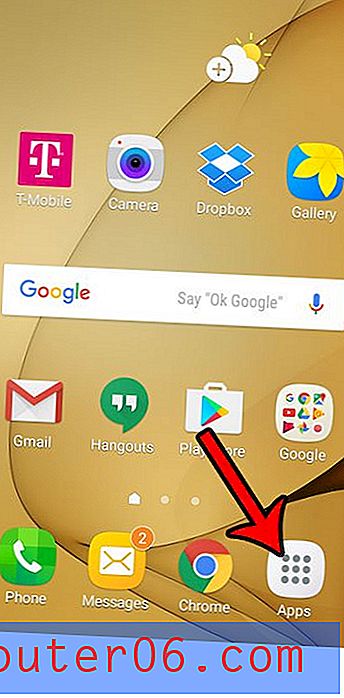iPhone SE - Como acessar a lanterna na tela de bloqueio
Muitas vezes uma lanterna pode ser útil. Infelizmente, a maioria de nós não carrega lanternas conosco o tempo todo, o que pode nos deixar literalmente no escuro. Você pode ter pensado em baixar um aplicativo de lanterna da App Store para ajudá-lo nessas situações, mas na verdade há uma lanterna no seu iPhone por padrão.
Você pode acessar esta lanterna a partir de um menu chamado “Centro de Controle”, ao acessar a parte inferior da tela do telefone. Depois de aberto, o Centro de Controle será semelhante à imagem abaixo.
 Você pode ver o ícone da lanterna na parte inferior esquerda deste menu. Basta tocar nesse ícone e o flash da câmera na parte traseira do dispositivo acenderá, permitindo que você aponte o telefone para o que quiser ver. Mas se você estiver tentando abrir a lanterna na tela de bloqueio e não conseguir abrir o Centro de Controle, é possível que ela tenha sido desativada na tela de bloqueio. Nosso tutorial abaixo mostrará onde encontrar essa configuração para que você possa reativá-la e poder acessar a lanterna do iPhone SE quando o dispositivo estiver bloqueado.
Você pode ver o ícone da lanterna na parte inferior esquerda deste menu. Basta tocar nesse ícone e o flash da câmera na parte traseira do dispositivo acenderá, permitindo que você aponte o telefone para o que quiser ver. Mas se você estiver tentando abrir a lanterna na tela de bloqueio e não conseguir abrir o Centro de Controle, é possível que ela tenha sido desativada na tela de bloqueio. Nosso tutorial abaixo mostrará onde encontrar essa configuração para que você possa reativá-la e poder acessar a lanterna do iPhone SE quando o dispositivo estiver bloqueado.
Como ativar o Centro de Controle na tela de bloqueio de um iPhone SE
As etapas deste artigo foram executadas em um iPhone SE executando o iOS 10.3.2. Essas etapas pressupõem que você não consiga abrir o Centro de Controle quando o telefone estiver bloqueado. Depois de terminar abaixo, você poderá acessar a lanterna na tela de bloqueio, bem como o restante das ferramentas e configurações encontradas no Centro de Controle.
Etapa 1: abra o aplicativo Configurações .
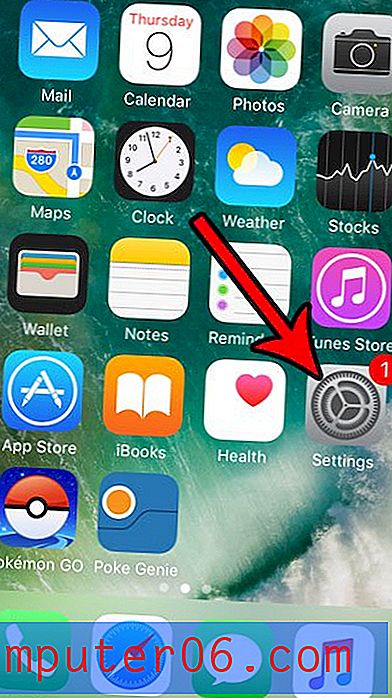
Etapa 2: Escolha a opção Centro de Controle .
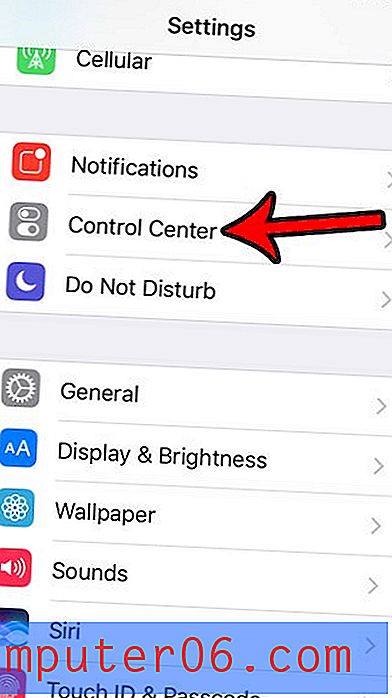
Etapa 3: toque no botão à direita de Acesso na tela de bloqueio para ativar a configuração. Deve haver sombreamento verde ao redor do botão quando ele estiver ligado. Observe que também existe uma opção para " Acesso aos aplicativos ", que permitirá abrir o Centro de Controle quando você tiver um aplicativo aberto. Você pode escolher ativar ou desativar essa configuração também, com base em suas preferências pessoais.
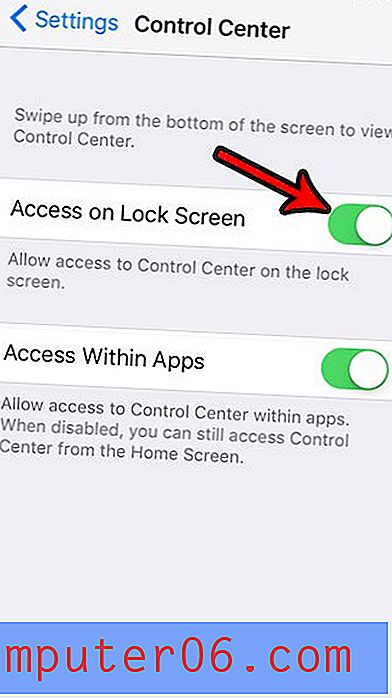
Além da lanterna encontrada no Centro de Controle, seu iPhone também tem outras ferramentas. Aprenda a usar o iPhone como um nível para poder ver se a superfície é plana.